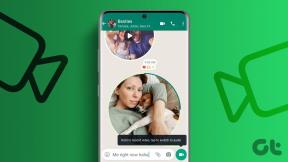Πώς να κατεβάσετε το Visual Studio για Windows 10 — TechCult
Miscellanea / / April 06, 2023
Η χρήση της πιο αξιόπιστης πλατφόρμας για πρόσβαση σε μια ολοκληρωμένη εφαρμογή μας κάνει να νιώθουμε άνετα. Η πιο δημοφιλής και γνωστή πλατφόρμα, η Microsoft, ανέλαβε την πρωτοβουλία να προσφέρει λήψη Visual Studio για Windows 10. Αυτή η εφαρμογή φαίνεται να είναι ένας σημαντικός δρόμος προς την ανακάλυψη για όλους τους ανθρώπους που φιλοδοξούν να αναπτύξουν τις εφαρμογές τους. Επιπλέον, ο αναπτυγμένος κώδικας της εφαρμογής, ο οποίος είναι δωρεάν λήψη του Visual Studio για Windows 10, έχει γίνει επίσης πραγματική αναγκαιότητα. Διαβάστε το άρθρο για να μάθετε τη μέθοδο εγκατάστασης των δύο εφαρμογών που συζητήθηκαν και μπορείτε να ξεκινήσετε το ταξίδι κωδικοποίησης.

Πίνακας περιεχομένων
- Πώς να κατεβάσετε το Visual Studio για Windows 10
- Τι είναι η εφαρμογή Visual Studio;
- Βήματα για τη λήψη του Visual Studio για Windows 10
- Τι είναι ο κώδικας του Visual Studio;
- Ρύθμιση χρήστη έναντι εγκατάστασης συστήματος
- Χαρακτηριστικά της εφαρμογής Visual Studio
- Τα κυριότερα σημεία της έκδοσης Visual Studio 2022
- Προδιαγραφές της εφαρμογής Visual Studio
- Community Edition vs Payed Edition
- Πλεονεκτήματα Επαγγελματικών και Εταιρικών Εκδόσεων
- Πώς να κατεβάσετε τον κώδικα του Visual Studio για Windows 10
- Επαγγελματική συμβουλή: Πώς να απεγκαταστήσετε το Visual Studio και άλλες εφαρμογές
Πώς να κατεβάσετε το Visual Studio για Windows 10
Σε αυτό το άρθρο, σας φέρνουμε έναν τέλειο οδηγό που θα σας βοηθήσει να κατεβάσετε λεπτομερώς το Microsoft Visual Studio για Windows 10.
Τι είναι η εφαρμογή Visual Studio;
Η εφαρμογή Visual Studio περιλαμβάνει μια σουίτα γλωσσών προγραμματισμού για να κάνει τη διαδικασία απλούστερη, ταχύτερη και ευκολότερη για την ανάπτυξη εφαρμογών. Είναι ένα Python Integrated Development Environment (IDE) από τη Microsoft που επιτρέπει το σχεδιασμό, την ανάπτυξη, ανάπτυξη, εντοπισμός σφαλμάτων και εκτέλεση εφαρμογών χρησιμοποιώντας το πρόγραμμα επεξεργασίας πηγαίου κώδικα που είναι το Visual Studio Ελεύθερος.
Βήματα για τη λήψη του Visual Studio για Windows 10
Η μέθοδος λήψης και εγκατάστασης της εφαρμογής Visual Studio στον υπολογιστή σας με Windows 10 εξηγείται παρακάτω.
Σημείωση: Έχουμε χρησιμοποιήσει το Google Chrome πρόγραμμα περιήγησης ιστού για να κατεβάσετε την εφαρμογή.
Βήμα I: Λήψη του Visual Studio 2022
Το πρώτο βήμα είναι να κάνετε λήψη της εφαρμογής Visual Studio χρησιμοποιώντας το προεπιλεγμένο πρόγραμμα περιήγησης ιστού.
1. Πάτα το κλειδί Windows, τύπος Google Chromeκαι κάντε κλικ στο Ανοιξε.
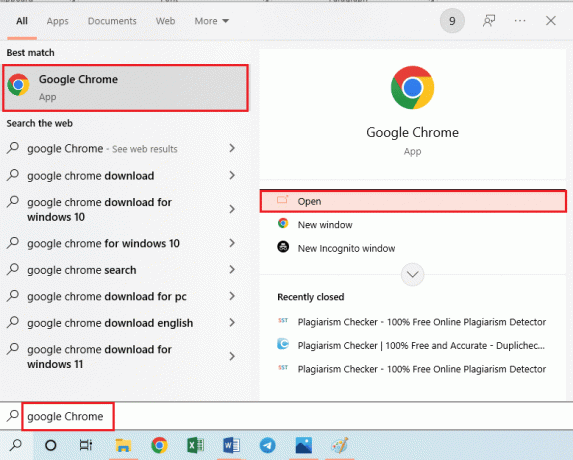
2. Ανοίξτε τον ιστότοπο του Microsoft Visual Studio, Κάνε κλικ στο Περισσότερο αναπτυσσόμενο μενού και κάντε κλικ στο Λήψεις επιλογή.
Σημείωση: Μπορείτε να δείτε αν σας Προδιαγραφές Η/Υ έχουν παρόμοιες απαιτήσεις συστήματος.
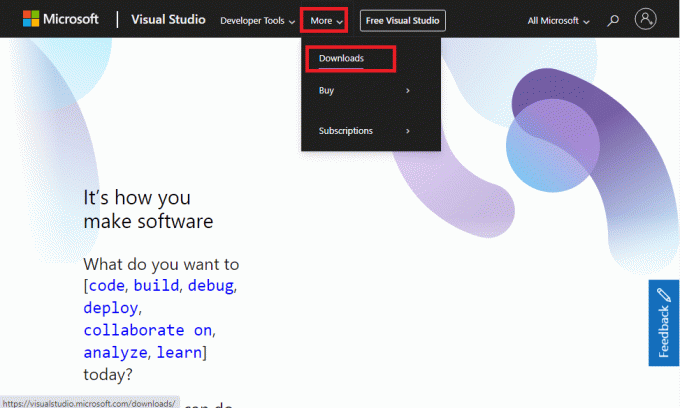
3. Κάνε κλικ στο ΔΩΡΕΑΝ Λήψη κουμπί.
Σημείωση: Η πληρωμένη έκδοση του Visual Studio λήψης για Windows 10 έχει μόνο μια δωρεάν δοκιμή, ενώ μπορείτε να χρησιμοποιήσετε την Έκδοση Κοινότητας χωρίς να ανησυχείτε για την ημερομηνία λήξης.
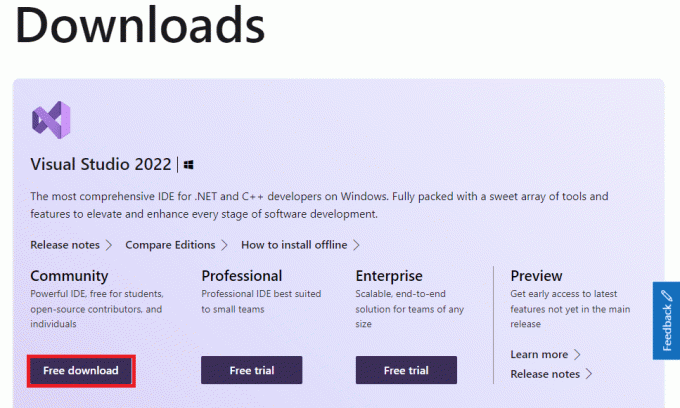
4. Κάντε διπλό κλικ στο VisualStudioSetup.exe αρχείο στο κάτω μέρος.
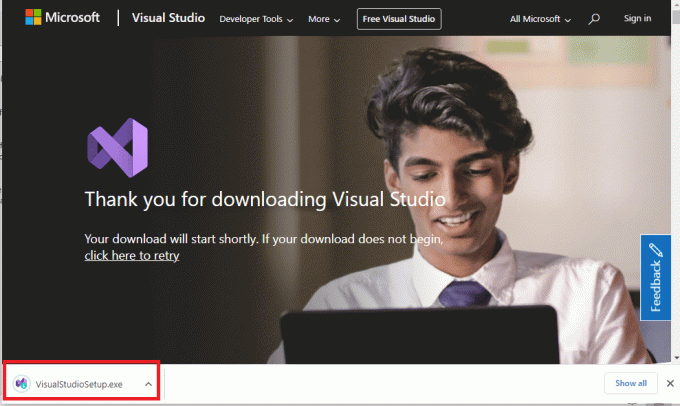
5. Κάνε κλικ στο Ναί κουμπί.
6. Κάνε κλικ στο Να συνεχίσει κουμπί.

7. Μετά την εγκατάσταση, κάντε κλικ στο .Περιβάλλον επιφάνειας εργασίας NET επιλογή στο Επιτραπέζιοι υπολογιστές και κινητά τμήμα του Φόρτο εργασίας καρτέλα και μετά κάντε κλικ στο Εγκαθιστώ.
Σημείωση 1: Είναι καλύτερο να διατηρήσετε το Εγκατάσταση κατά τη λήψη επιλογή στο αναπτυσσόμενο μενού.
Σημείωση 2: Αυτό θα απαιτούσε περίπου 7,67 GB χώρου στον υπολογιστή σας και 2,2 GB σύνδεσης δεδομένων στο Διαδίκτυο. Διαβάστε τους οδηγούς σχετικά με τις μεθόδους καθαρισμού του χώρου αποθήκευσης στον υπολογιστή σας και τις μεθόδους για να καθαρίσετε το χώρο αποθήκευσης στον υπολογιστή σας επιδιόρθωση προβλημάτων συνδεσιμότητας δικτύου.

Περιμένετε μέχρι το Λήψη και Εγκατάσταση οι διαδικασίες έχουν ολοκληρωθεί.
Σημείωση: Εάν θέλετε να διακόψετε τη διαδικασία λήψης για λίγο, μπορείτε να κάνετε κλικ στο Παύση κουμπί και μετά κάντε κλικ στο ΒΙΟΓΡΑΦΙΚΟ κουμπί για να συνεχίσετε. Ωστόσο, σε ορισμένες περιπτώσεις, αυτό μπορεί να οδηγήσει σε εκ νέου λήψη του λογισμικού και δεν συνιστάται μέχρι να χρειαστεί.

Διαβάστε επίσης:Η Microsoft ετοιμάζεται να κερδίσει το EU Nod στο Activision με προσφορά άδειας χρήσης
Βήμα II: Διαμόρφωση της εφαρμογής Visual Studio
Το επόμενο βήμα είναι να διαμορφώσετε τις βασικές ρυθμίσεις της εφαρμογής Visual Studio.
1. Κάνε κλικ στο Εκτόξευση κουμπί.

2. Κάνε κλικ στο Παραλείψτε αυτό προς το παρόν. επιλογή.
Σημείωση: Εάν θα χρησιμοποιείτε την εφαρμογή επανειλημμένα, μπορείτε είτε να κάνετε κλικ στο Συνδεθείτε κουμπί για να συνδεθείτε στον υπάρχοντα λογαριασμό σας. Εναλλακτικά, μπορείτε να κάνετε κλικ στο Δημιουργία λογαριασμού κουμπί για να δημιουργήσετε έναν νέο λογαριασμό.

3. Κάντε κλικ Γενικός επιλογή και μετά επιλέξτε Φως και κάντε κλικ στο Ξεκινήστε το Visual Studio κουμπί.
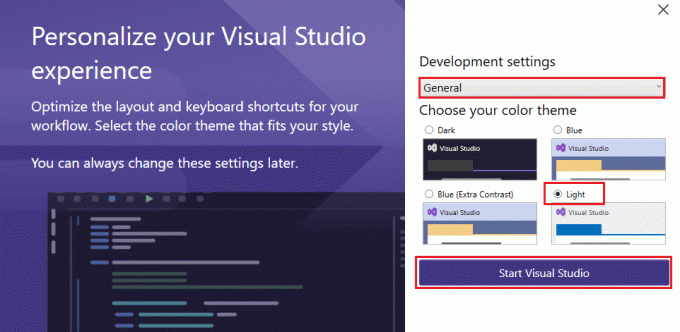
Τι είναι ο κώδικας του Visual Studio;
Παρόμοια με τη λήψη του Visual Studio για Windows 10, ο κώδικας υποστήριξης της εφαρμογής, που είναι ο VS Code ή ο Visual Code είναι ένας δωρεάν, ελαφρύς και ισχυρός επεξεργαστής πηγαίου κώδικα.
- Μαζί με δυνατότητες όπως ο εντοπισμός σφαλμάτων και η έξυπνη συμπλήρωση κώδικα, υποστηρίζει επίσης άλλες βασικές λειτουργίες όπως αποσπάσματα, ανακατασκευή κώδικα, επισήμανση σύνταξης και ενσωματωμένες εντολές Git.
- Χρησιμοποιείται με διάφορες γλώσσες προγραμματισμού, συμπεριλαμβανομένων των Java, JavaScript, Python, C++, C, Go, Node.js, Rust και Fortran.
- Ο κύκλος επεξεργασίας-κατασκευής-εντοπισμός σφαλμάτων ωφελεί τη μείωση του χρόνου αναζήτησης επιλογών.
- Η προσθήκη νέων θεμάτων, γλωσσών, προγραμμάτων εντοπισμού σφαλμάτων και συνδέσεων σε πρόσθετες υπηρεσίες μπορεί να γίνει χρησιμοποιώντας την επεκτάσιμη και προσαρμόσιμη επέκταση.
- Η δημιουργία εφαρμογών cloud και ιστού πολλαπλών πλατφορμών μπορεί να γίνει με το εργαλείο ανάπτυξης με επίκεντρο τον επεξεργαστή κώδικα.
- Χρησιμοποιείται στις περισσότερες πλατφόρμες, συμπεριλαμβανομένων των Windows, Linux ή Mac.
Ρύθμιση χρήστη έναντι εγκατάστασης συστήματος
Υπάρχουν δύο επιλογές για λήψη του Visual Studio Code για υπολογιστή Windows 10, συγκεκριμένα-
- Ρύθμιση χρήστη- αποθηκεύει το αρχείο στο Local AppData και δεν απαιτεί άδεια διαχειριστή.
- System Setup- αποθηκεύει το αρχείο στα Program Files και απαιτεί άδεια διαχειριστή.
Χαρακτηριστικά της εφαρμογής Visual Studio
Τα χαρακτηριστικά της εφαρμογής περιλαμβάνουν τα ακόλουθα όπως αναφέρονται παρακάτω.
- Χρησιμοποιείται για την ανάπτυξη προγραμμάτων υπολογιστών, δηλαδή όλων των εφαρμογών που είναι χτισμένες στην πλατφόρμα .net για Microsoft Windows. Οι ιστότοποι, οι εφαρμογές ιστού, οι υπηρεσίες ιστού, τα παιχνίδια, οι επεκτάσεις και οι εφαρμογές για κινητά εμπίπτουν στη λίστα των προγραμμάτων υπολογιστών που μπορούν να αναπτυχθούν.
- Οι απλοποιημένες γραμμές κώδικα στην εφαρμογή βοηθούν στην εύκολη αλλαγή των κωδικών και μπορείτε να δημιουργήσετε ή να δημιουργήσετε εγγενείς ή διαχειριζόμενους κώδικες.
- Οι εφαρμογές 64-bit υποστηρίζονται από αυτήν την εφαρμογή, πράγμα που σημαίνει ότι μπορείτε να ανοίξετε, να επεξεργαστείτε, να εκτελέσετε και να διορθώσετε τις πιο περίπλοκες λύσεις, ανεξάρτητα από τις απαιτήσεις μνήμης.
- Η ανάπτυξη λογισμικού της Microsoft όπως το Windows API, τα Windows Forms, το Windows Presentation Foundation, το Windows Store και το Microsoft Silverlight είναι τα κύρια προγράμματα που βοηθούν στην ανάπτυξη του προγράμματος.
- 36 διαφορετικές γλώσσες προγραμματισμού, συμπεριλαμβανομένων των HTML, CSS, JavaScript, JSON, PHP, C# με ASP.NET κ.λπ., υποστηρίζονται από την εφαρμογή.
- Δημιουργία εφαρμογής σε οποιαδήποτε γλώσσα .net - χρησιμοποιήστε γλώσσες C#, VB.net ή F#.
- Οι εφαρμογές, είτε βασισμένες στον ιστό είτε βασισμένες σε φόρμες των Windows, μπορούν να δημιουργηθούν χρησιμοποιώντας την εφαρμογή.
- Εντοπισμός σφαλμάτων εφαρμογών κατά τη δημιουργία - δοκιμή εφαρμογών κατά τη δημιουργία ή εκτέλεση του προγράμματος σε οποιοδήποτε σημείο της διαδικασίας ανάπτυξης. Αυτό βοηθά στον έλεγχο των σφαλμάτων στη φάση ανάπτυξης.
- Επεκτάσεις- δυνατότητα εγκατάστασης επεκτάσεων τρίτων όπως το Subversion, το οποίο χρησιμοποιείται για τη μεταφόρτωση κώδικα στο κεντρικό αποθετήριο ή τον έλεγχο αντιγράφων στη διαχείριση αποθετηρίου πηγαίου κώδικα. Ενσωματώστε κώδικα από αποθετήρια κώδικα με οποιοδήποτε λογισμικό.
Τα κυριότερα σημεία της έκδοσης Visual Studio 2022
Τα σημαντικότερα σημεία της έκδοσης 2022 του Visual Studio λήψης για Windows 10 παρατίθενται παρακάτω σε αυτήν την ενότητα. Επίσης, όπως και οι προηγούμενες εκδόσεις, υπάρχει μια θετική απάντηση στο ερώτημα εάν το Visual Studio είναι δωρεάν.
- Πιο γρήγορο και πιο ελαφρύ.
- Πιο προσιτή, εύκολη διόρθωση σφαλμάτων και εύκολη κοινή χρήση αρχείων.
- Το Find in Files διαθέτει αναζητήσεις ακόμη και στο Orchard Core.
- Πλήρης υποστήριξη για το .net 6 και το ενοποιημένο πλαίσιο του για εφαρμογές ιστού, πελατών και κινητών για προγραμματιστές. Αυτό καθιστά τη δημιουργία σύγχρονων εφαρμογών που βασίζονται στο cloud μέσω του Azure συγκριτικά πιο εύκολη.
- Συμβατό με την πλατφόρμα Windows 11.
- Υποστηρίζει τον φόρτο εργασίας της C++ και τα εργαλεία C++20 με νέες λεπτομέρειες παραγωγικότητας.
- Εύκολη κωδικοποίηση με IntelliSense και CodeLens και βελτιωμένο IntelliCode.
- Η μεμονωμένη σουίτα επιτρέπει έργα που φιλοξενούνται σε διαφορετικά αποθετήρια Git.
Προδιαγραφές της εφαρμογής Visual Studio
Οι προδιαγραφές της εφαρμογής Visual Studio που λήφθηκε από το Visual Studio Installer είναι όπως αναφέρονται παρακάτω.
- Εκδοχή- 2022.
- Λειτουργικό σύστημα- Windows XP, Windows 10 και 11.
- Επεξεργαστής- 8 GHz Τετραπύρηνος ή καλύτερος.
- ΕΜΒΟΛΟ– Ελάχιστο 2 έως 2,5 GB (συνιστάται να έχετε 8 GB).
- Ελεύθερος χώρος– Ελάχιστο 800 MB για βασική εγκατάσταση.
- Ανάλυση– λειτουργεί καλύτερα σε 1366 x768 WXGA ή υψηλότερη.
- Πρόσθετες απαιτήσεις- .net framework 4.5, Microsoft Edge και σύνδεση στο Internet υψηλής ταχύτητας.
- Γλώσσα- αναπτύχθηκε στην αγγλική γλώσσα και διατίθεται επίσης στα Τσεχικά, Γερμανικά, Ισπανικά και άλλα.
Community Edition vs Payed Edition
Αν και τα εργαλεία και οι δυνατότητες συνεργασίας είναι τα ίδια σε όλες τις εκδόσεις του Visual Studio, η απάντηση στην ερώτηση του Visual Studio δωρεάν έχει θετική απάντηση μόνο στην Έκδοση Κοινότητας. Υπάρχει διαφορά μεταξύ της έκδοσης κοινότητας και της επαγγελματικής και εταιρικής έκδοσης στη λήψη του Visual Studio.
- Η δωρεάν επιλογή του Visual Studio διατίθεται σε Community Edition αλλά έχει περιορισμένες δυνατότητες.
- Η δοκιμή στην έκδοση κοινότητας ενεργοποιεί μόνο τη δοκιμή μονάδας ως εργαλείο δοκιμών.
- Οι προηγμένες δυνατότητες εντοπισμού σφαλμάτων και διαγνωστικών - συμπεριλαμβανομένων των μετρήσεων κώδικα, του εντοπισμού σφαλμάτων γραφικών, της ανάλυσης στατικού κώδικα και του διανομέα απόδοσης και διαγνωστικών είναι άκυρες στην Έκδοση Κοινότητας.
- Ορισμένα στοιχεία κατά τη διάρκεια της ανάπτυξης πολλαπλών πλατφορμών, όπως ενσωματωμένες συναρμολογήσεις, επιθεωρητές Xamarian ή προφίλ ενδέχεται να μην είναι διαθέσιμα.
Πλεονεκτήματα Επαγγελματικών και Εταιρικών Εκδόσεων
- Η Professional and Enterprise Edition προσφέρει υπηρεσίες κωδικοποίησης premium.
- Αυτά είναι τα καλύτερα κατάλληλα για επιχειρήσεις ή επιχειρήσεις και η δυνατότητα IDE είναι σταθερή.
- Αυτά δεν επιτρέπουν ζωντανή εξάρτηση και αρχιτεκτονική επικύρωση, αρχιτεκτονικά διαγράμματα επιπέδων και χαρακτηριστικά κλώνου κώδικα.
Διαβάστε επίσης:Το Microsoft ChatGPT Powered Bing λέει ότι ονομάζεται Sydney
Πώς να κατεβάσετε τον κώδικα του Visual Studio για Windows 10
Η μέθοδος εκτέλεσης λήψης κώδικα του Visual Studio για Windows 10 στον υπολογιστή σας εξηγείται παρακάτω. Αυτό μοιάζει κυρίως με τη λήψη του Visual Studio για Windows 10.
Βήμα I: Κατεβάστε την εφαρμογή Visual Studio Code
Επεξηγείται η μέθοδος λήψης και εγκατάστασης της εφαρμογής Visual Studio Code χρησιμοποιώντας το Google Chrome.
1. Εκκινήστε το Google Chrome πρόγραμμα περιήγησης από το Αναζήτηση των Windows μπαρ.
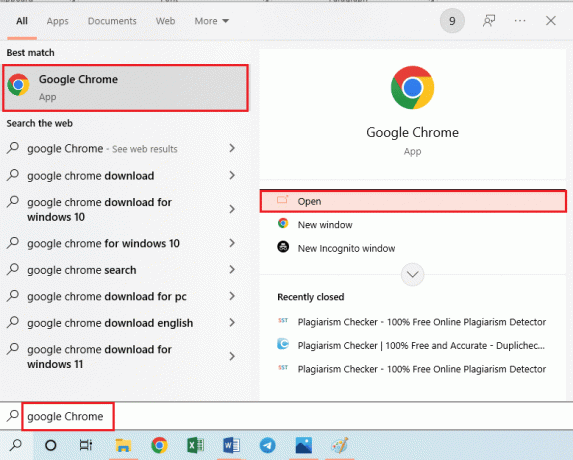
2. Ανοιξε Λήψη κώδικα Microsoft Visual Studio και κάντε κλικ στο Κατεβάστε κουμπί στο Windows επιλογή.
Σημείωση: Συνιστάται να έχετε υπολογιστή με λειτουργικό σύστημα 64-bit και αρχιτεκτονική x86.
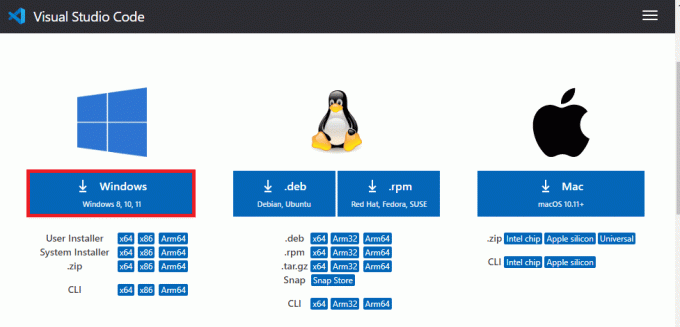
3. Κάντε διπλό κλικ στο VSCodeUserSetup.exe αρχείο στο κάτω μέρος.

4. Κάντε κλικ στο Ναί κουμπί στο παράθυρο UAC για να εκχωρήσετε δικαιώματα διαχειριστή.
5. Επίλεξε το δέχομαι τη συμφωνία επιλογή και μετά κάντε κλικ στο Επόμενο κουμπί.
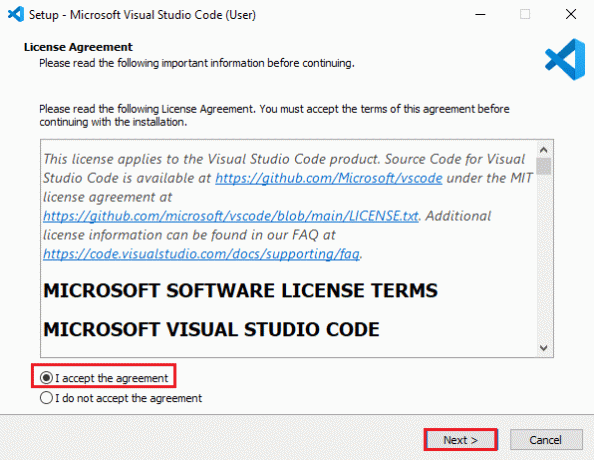
6. Κάνε κλικ στο Επόμενο κουμπί.
Σημείωση 1: Μπορείτε να αποθηκεύσετε το λογισμικό σε άλλη τοποθεσία χρησιμοποιώντας το Ξεφυλλίζω… κουμπί, αλλά συνιστάται να έχετε την αρχική τοποθεσία λήψης.
Σημείωση 2: Απαιτείται να έχει ελάχιστο 353,2 MB ελεύθερου χώρου στο δίσκο.

7. Κάνε κλικ στο Επόμενο κουμπί.
Σημείωση: Εάν θέλετε τα αρχεία εγκατάστασης σε άλλο φάκελο, κάντε κλικ στο Ξεφυλλίζω… και επιλέξτε τον συγκεκριμένο φάκελο.

8. Επιλέγω Προσθήκη στο PATH (απαιτείται επανεκκίνηση του κελύφους) επιλογές και κάντε κλικ στο Επόμενο κουμπί.
Σημείωση: Μπορείτε να επιλέξετε άλλες επιλογές με βάση την άνεσή σας και την έκδοση που έχετε επιλέξει στη λήψη του Visual Studio στα Windows 10.

9. Κάνε κλικ στο Εγκαθιστώ κουμπί.
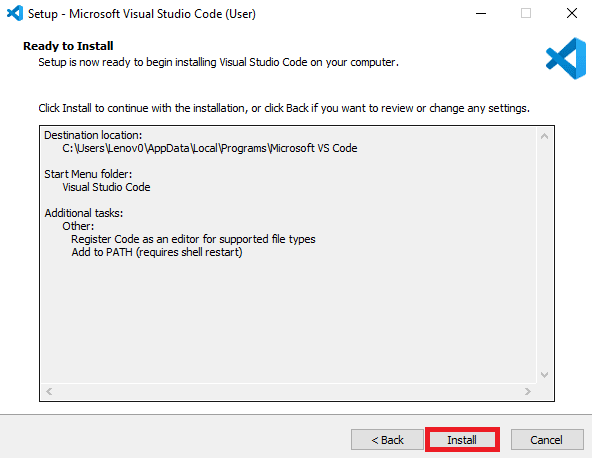
10. Κάνε κλικ στο Φινίρισμα κουμπί.
Σημείωση: Φροντίστε να σημειώσετε Εκκινήστε την επιλογή οπτικού κώδικα.

Αφού ολοκληρωθεί η λήψη του Visual Studio Code, το τελευταίο βήμα είναι να ανοίξετε την εγκατεστημένη εφαρμογή VS Code.
11. Ανοιξε το Κωδικός Visual Studio εφαρμογή.

12. Ορίστε το θέμα σε Φως, και κάντε κλικ στο πίσω βέλος στην κορυφή.
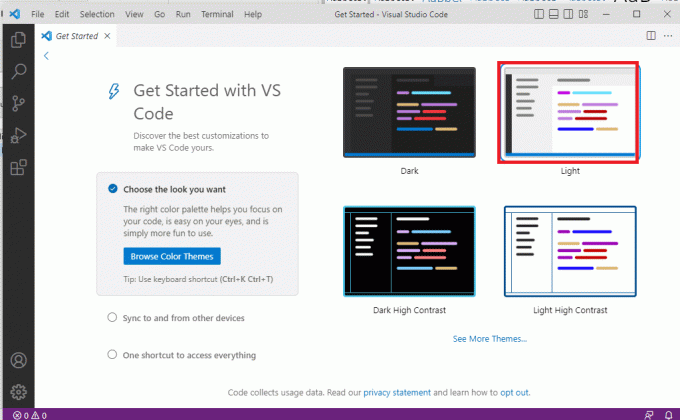
Διαβάστε επίσης:Η Microsoft και η OpenAI επεκτείνουν επίσημα τη συνεργασία τους
Επαγγελματική συμβουλή: Πώς να απεγκαταστήσετε το Visual Studio και άλλες εφαρμογές
Οι μέθοδοι για την απεγκατάσταση της εφαρμογής και άλλων εφαρμογών κωδικοποίησης παρέχονται σε αυτήν την ενότητα.
Μπορείτε να χρησιμοποιήσετε την εφαρμογή Visual Studio Installer για να απεγκαταστήσετε την εφαρμογή Visual Studio 2022 που δίνεται παρακάτω. Ωστόσο, αυτό μπορεί να χρησιμοποιηθεί μόνο για την απεγκατάσταση ή την τροποποίηση των εφαρμογών του Visual Studio.
1. Χτύπα το κλειδί Windows, τύπος Πρόγραμμα εγκατάστασης Visual Studioκαι κάντε κλικ στο Ανοιξε.
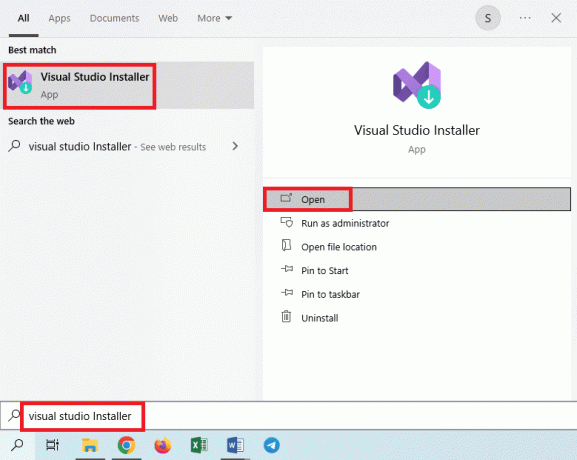
2. Κάνε κλικ στο Περισσότερο κουμπί και κάντε κλικ στο Απεγκατάσταση.
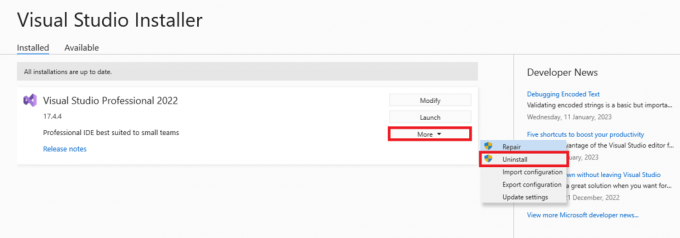
3. Κάνε κλικ στο Εντάξει κουμπί.
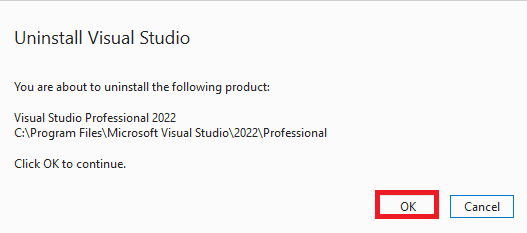
4. Περιμένετε μέχρι να απεγκατασταθεί η εφαρμογή και επανεκκίνησητο PC.
Συνιστάται:
- 22 καλύτερες εφαρμογές αυτοφροντίδας δωρεάν
- Πώς να δημοσιεύσετε ένα βίντεο YouTube στο LinkedIn
- Microsoft Lists VS Planner: Τι να χρησιμοποιήσετε;
- Επιδιόρθωση Δεν είναι δυνατή η έναρξη του προγράμματος Η πρόσβαση στο Visual Studio δεν επιτρέπεται
Η μέθοδος του Λήψη Visual Studio για Windows 10 εξηγείται στο άρθρο. Παρακαλούμε ενημερώστε μας για τις προτάσεις και τις απορίες σας στην ενότητα σχολίων για να επανέλθουμε με μια απάντηση.

Έλον Ντέκερ
Ο Έλον είναι συγγραφέας τεχνολογίας στο TechCult. Γράφει οδηγούς για περίπου 6 χρόνια τώρα και έχει καλύψει πολλά θέματα. Του αρέσει να καλύπτει θέματα που σχετίζονται με τα Windows, το Android και τα πιο πρόσφατα κόλπα και συμβουλές.